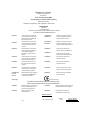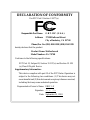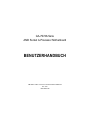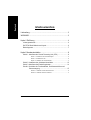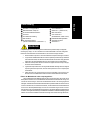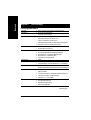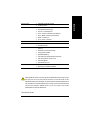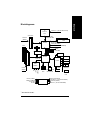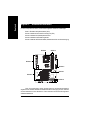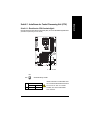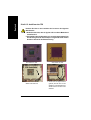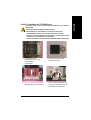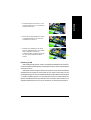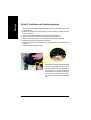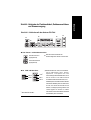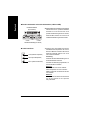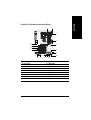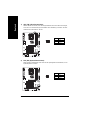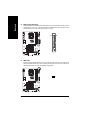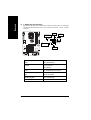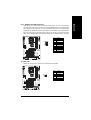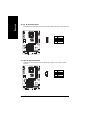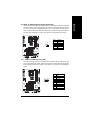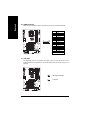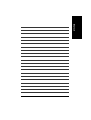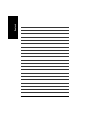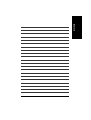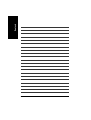Declaration of Conformity
We, Manufacturer/Importer
(full address)
G.B.T. Technology Träding GMbH
Ausschlager Weg 41, 1F, 20537 Hamburg, Germany
declare that the product
( description of the apparatus, system, installation to which it refers)
Mother Board
GA-7S748
is in conformity with
(reference to the specification under which conformity is declared)
in accordance with 89/336 EEC-EMC Directive
o EN 55011 Limits and methods of measurement
of radio disturbance characteristics of
industrial,scientific and medical (ISM
high frequency equipment
o EN 61000-3-2*
T EN 60555-2
Disturbances in supply systems cause
by household appliances and similar
electrical equipment “Harmonics”
o EN 55013 Limits and methods of measurement
of radio disturbance characteristics of
broadcast receivers and associated
equipment
o EN 61000-3-3*Disturbances in supply systems cause
by household appliances and similar
electrical equipment “Voltage fluctuations”
o EN 55014 Limits and methods of measurement
of radio disturbance characteristics of
household electrical appliances,
portable tools and similar electrical
apparatus
T EN 50081-1Generic emission standard Part 1:
Residual commercial and light industry
T EN 50082-1Generic immunity standard Part 1:
Residual commercial and light industry
o EN 55015 Limits and methods of measurement
of radio disturbance characteristics of
fluorescent lamps and luminaries
Generic emission standard Part 2:
Industrial environment
o EN 55081-2
Immunity from radio interference of
broadcast receivers and associated
equipment
Generic emission standard Part 2:
Industrial environment
o EN 55082-2
T EN 55022 Limits and methods of measurement
of radio disturbance characteristics of
information technology equipment
lmmunity requirements for household
appliances tools and similar apparatus
o ENV 55104
Cabled distribution systems; Equipment
for receiving and/or distribution from
sound and television signals
EMC requirements for uninterruptible
power systems (UPS)
o EN50091-2
o EN 55020
o DIN VDE 0855
o part 10
o part 12
(EC conformity marking)
T CE marking
The manufacturer also declares the conformity of above mentioned product
with the actual required safety standards in accordance with LVD 73/23 EEC
Safety requirements for mains operated
electronic and related apparatus for
household and similar general use
o EN 60950
o EN 60065
Safety of household and similar
electrical appliances
o EN 60335
Manufacturer/Importer
Signature:
Name:
(Stamp)Date : September 15, 2003
T EN 60555-3
Timmy Huang
o EN 50091-1
Timmy Huang
Safety for information technology equipment
including electrical bussiness equipment
General and Safety requirments for
uninterruptible power systems (UPS)

FCC Part 15, Subpart B, Section 15.107(a) and Section 15.109
(a),Class B Digital Device
DECLARATION OF CONFORMITY
Per FCC Part 2 Section 2.1077(a)
Responsible PartName:
Address:
Phone/Fax No:
hereby declares that the product
Product Name:
Conforms to the following specifications:
This device complies with part 15 of the FCC Rules. Operation is
subject to the following two conditions: (1) This device may not
cause harmful and (2) this device must accept any inference received,
including that may cause undesired operation.
Representative Person’s Name:
Signature:Eric Lu
Supplementary Information:
Model Number:
17358 Railroad Street
City of Industry, CA 91748
G.B.T. INC. (U.S.A.)
(818) 854-9338/ (818) 854-9339
Motherboard
GA-7S748
Date:
ERIC LU
September 15, 2003

BENUTZERHANDBUCH
GA-7S748-Serie
AMD Socket A-Prozessor Motherboard
AMD Athlon™/ Athlon™ XP / Duron™ Socket A-Prozessor Motherboard
Rev. 1002
12MG-7S748-1002

- 2 -GA-7S748-Serie Motherboard
Deutsch
Inhaltsverzeichnis
Lieferumfang ........................................................................................... 3
WARNUNG! ............................................................................................. 3
Kapitel 1 Einführung ................................................................................ 4
Leistungsmerkmale ..................................................................................... 4
GA-7S748 Serie Motherboard-Layout ......................................................... 6
Blockdiagramm ........................................................................................... 7
Kapitel 2 Hardwareinstallation ................................................................. 8
Schritt 1 : Installieren der Central Processing Unit (CPU) .......................... 9
Schritt 1-1: Einstellen der CPU-Geschwindigkeit ..................................................... 9
Schritt 1-1: Installieren der CPU ............................................................................... 10
Schritt 1-3: Installieren des CPU-Kühlkörpers .......................................................... 11
Schritt 2: Installieren der Arbeitsspeichermodule .................................... 12
Schritt 3: Installieren der Erweiterungskarten........................................... 14
Schritt 4: Verbinden der Flachbandkabel, Gehäuseanschlüsse und
Stromversorgung ....................................................................... 15
Schritt 4-1 : Verbinden mit dem hinteren E/A-Feld .................................................. 15
Schritt 4-2 : Verbinden weiterer Anschlüssen ......................................................... 17

Warnung- 3 -
Deutsch
Lieferumfang
Computerhauptplatinen und Erweiterungskarten enthalten sehr empfindliche Chips mit integrierten
Schaltungen (IC-Chips). Um sie vor Schäden durch statische Elektrizität zu schützen, befolgen Sie
bitte immer die nachstehenden Vorsichtsmaßnahmen, wenn Sie Ihren Computer einrichten.
1. Stecken Sie Ihren Computer aus, wenn Sie innerhalb des Computers Änderungen vornehmen.
2. Tragen Sie eine Antistatik-Manschette, bevor Sie Computerkomponenten anlangen. Haben Sie
keine solche Manschette, dann berühren Sie bitte mit beiden Händen einen richtig geerderten
Gegenstand oder einen Metallgegenstand wie z.B. das Gehäuse des Computernetzteils.
3. Halten Sie die Komponenten am Rand und berühren möglichst nicht die IC-Chips, Leitungen,
Anschlüsse oder andere Bauteile.
4. Legen Sie die Komponenten immer auf eine geerdete Antistatik-Unterlage oder auf die originale
Verpackungstüte der Komponenten, wenn Sie die Komponenten aus dem Computersystem
herausnehmen.
5. Stellen Sie sicher, dass die ATX-Stromversorgung ausgeschaltet ist, bevor Sie den ATX-
Stromanschluss in das Motherboard einstecken oder aus dem Motherboard herausziehen.
Wenn das Motherboard über Befestigungslöcher verfügt, die sich aber nicht an den Löchern auf der
Bodenplatte ausrichten lassen und das Motherboard keine Schlitze für die Abstandhalter verfügt, dann
machen Sie sich keine Sorgen. Sie können die Abstandhalter trotzdem in den Anbringungslöchern
befestigen. Schneiden Sie den Bodenteil der Abstandhalter ab (der Abstandhalter könnte etwas hart und
schwer zu schneiden sein, also Vorsicht mit den Händen!). Auf diese Weise können Sie das Motherboard
immer noch an der Bodenplatte befestigen, ohne sich um Kurzschlüsse Sorgen machen zu müssen.
Manchmal ist es nötig, mit den Plastikfedern die Schrauben von der Platinenoberfläche des Motherboards
zu isolieren, da sich gedruckte Schaltungen oder Bauteile auf der Platine in der Nähe des Befestigungslochs
befinden. Sonst könnte das Motherboard Schaden davontragen oder Funktionsstörungen bekommen.
Einbau des Motherboards in das Computergehäuse...
Das GA-7S748 oder GA-7S748-L Motherboard 2-Port USB-Kabel x 1
IDE-Kabel x 2 / Floppy-Kabel x 1 4-Port USB-Kabel x 1
Motherboardtreiber- & Utility-CD SPDIF-KIT x 1 (SPDIF Out KIT)
GA-7S748-Serie Benutzerhandbuch IEEE 1394-Kabel x1
E/A-Schirm Audio Combo Kit x 1
PC-Installation Kurzanleitung (SURROUND-Kit + SPDIF Out KIT)
RAID Handbuch Motherboardeinstellungsaufkleber
GC-SATA-Karte (Optional) SATA RAID Handbuch
(Handbuch; SATA-Kabel x 1; Stromkabel x 1) SATA-Kabel x 1
WARNUNG!

- 4 -GA-7S748-Serie Motherboard
Deutsch
Formfaktor y30,5cm x 20,0cm ATX-Formfaktor, 4 Schichten PCB
Motherboard yGA-7S748-Serie Motherboard:
GA-7S748 und GA-7S748-L
CPU ySocket A-Prozessor
AMD AthlonTM/AthlonTM XP/ DuronTM (K7)
128K L1 & 256K/64K L2 Cache On-Die
200/266/333/400 MHz FSB- und DDR-Busgeschwindigkeiten
yUnterstützt 1,4GHz und schnellere Prozessoren
Chipsatz ySiS 748 Host/Memory Controller
ySiS 963L MuTIOL Media E/A
Arbeitsspeicher y3 184-pol. DDR-Steckplätze
yUnterstützt DDR DRAM DDR266/DDR333/DDR400
yUnterstützt bis zu 2 ungepufferte DDR400 DIMM
yUnterstützt bis zu 3,0GB DDR (Max)
yUnterstützt nur 2,5V DDR DIMM
E/A-Kontrolle yIT8705
Steckplätze y1 AGP-Steckplatz, unterstützt 8X/4X Modus
y5 PCI-Steckplätze, unterstützt 33MHz & PCI 2.2-kompatibel
Onboard-IDE y2 IDE-Controller für IDE HDD/CD-ROM (IDE1, IDE2) mit PIO,
Bus Master (Ultra DMA33/ATA66/ATA100/ATA133)- Betriebsmodi.
Onboard-Peripherie y1 Floppy-Anschluss unterstützt 2 FDD mit 360K, 720K,1.2M, 1,
44M und 2,88MB.
y1 parallele Schnittstelle, unterstützt Normal/EPP/ECP-Modus
y2 serielle Schnittstellen (COMA & COMB)
y6 x USB 2.0/1.1 (2 über Kabel)
Hardware-Überwachung yCPU-/System-Lüfterdrehzahlerkennung
yCPU-Temperaturerkennung
ySystemspannungserkennung
yThermo-Ausschaltfunktion
Kapitel 1 Einführung
Leistungsmerkmale
Fortsetzung folgt......

Einführung
Deutsch
- 5 -
Stellen Sie bitte die CPU Host-Frequenz gemäß den Spezifikationen Ihres Prozessors ein.
Wir raten Ihnen davon ab, die System-Bus-Frequenz auf einen Wert höher als den
Spezifikationswert der CPU festzulegen, da solche Werte keine Standardspezifikationen für
CPU, Chipsätze und die meiste Peripherie sind. Es hängt von Ihrer Hardwarekonfiguration
inklusive CPU, Chipsätze, SDRAM, Karten usw. ab, ob Ihr System unter solchen
spezifischen Bus-Frequenzen arbeiten kann.
Onboard-LAN (*)yIntegrierter RTL8201BL-Chipsatz
y1 RJ45-Anschluss
Onboard-Sound yRealtek ALC655 CODEC
yUnterstützt Buchsenerkennung
yLine Out / 2 Frontlautsprecher
yLine In / 2 hintere Lautsprecher (über Software)
yMic In / Mitte & Subwoofer (über Software)
ySPDIF Out /SPDIF In
yCD In / AUX In / Gameport
PS/2-Anschluss yPS/2-Tastaturschnittstelle und PS/2-Mausschnittstelle
BIOS yLizenziertes Award BIOS
yUnterstützt Q-Flash
Zusätzliche Funktionen yPS/2-Tastatur Power-on mit Hilfe des Kennworts , PS/2-Maus
Power-on
yWeckfunktion vom externen Modem
ySTR (Suspend-To-RAM)
yNetzwiederherstellung
yPoly-Sicherung für Tastaturüberspannungsschutz
yUSB-Tastatur/-Maus wecken aus S3
yUnterstützt @BIOS
yUnterstützt EasyTune 4
Übertaktung yÜberspannung (CPU/AGP/DDR) über BIOS
yÜbertaktung (CPU/DDR) über BIOS
(*) Nur beim GA-7S748-L.

- 6 -GA-7S748-Serie Motherboard
Deutsch
GA-7S748-Serie Motherboard-Layout
-L
GA-7S748
KB_MS
COMA
LPT
BATTERY
SiS 748
SOCKET A
CPU_FAN
ATX
FDD
PCI1
DDR1
AGP
COMB
CD_IN
DDR2
DDR3
F_AUDIO
RAM_LED
AUDIO
BIOS
IDE1
F_USB
CLR_PWD
F_PANEL
PWR_LED
GAME
IT8705
CODEC
SYS_FAN
963L
PCI2
PCI3
PCI4
SW1
PCI5
AUX_IN
SUR_CEN
SPDIF_IO
IDE2
USB
USB_LAN(*)
(*)
RTL8201BL(*)
(*) Nur beim GA-7S748-L.

Einführung
Deutsch
- 7 -
Blockdiagramm
K7
Socket A
CPU
SiS 748
AC97
CODEC
SiS 963L
CPUCLK+/- (100/133/166/200 MHz)
System Bus
266/333/400 MHz
DDR
266/333/400 MHz
ZCLK (66/133MHz)
HCLK+/- (100/133/166/200MHz)
66/133 MHz
33 MHz
14.318 MHz
48 MHz
24 MHz
33 MHz
LPC BUS
AGP 4X/8X
AGPCLK
(66MHz)
5 PCI
PCICLK
(33MHz)
AC97 Link
MIC
LINE-IN
LINE-OUT
6 USB
Ports
ATA33/66/100/133
IDE Channels
Floppy
LPT Port
PS/2
KB/Mouse
COM
Ports
BIOS
IT8705
Game Port
CLK GEN
ZCLK (66/133MHz)
CPUCLK+/- (100/133/166/200MHz)
AGPCLK (66MHz)
HCLK+/- (100/133/166/200MHz)
PCICLK (33MHz)
USBCLK (48MHz)
14.318 MHz
33 MHz
(*) Nur beim GA-7S748-L.
RTL8201BL(*)
RJ45(*)

- 8 -GA-7S748-Serie Motherboard
Deutsch
Kapitel 2 Hardwareinstallation
Um Ihren Computer einzurichten, müssen Sie die folgenden Schritte vervollständigen:
Schritt 1- Einstellen des Systemswitches (SW1)
Schritt 2- Installieren der Central Processing Unit (CPU)
Schritt 3- Installieren der Arbeitsspeichermodule
Schritt 4- Installieren der Erweiterungskarten
Schritt 5- Verbinden der Flachbandkabel, Gehäuseanschlüsse und Stromversorgung
Nach Vervollständigung dieser Schritte haben Sie die Hardwareinstallation
abgeschlossen! Schalten Sie bitte anschließend die Stromversorgung ein bzw. verbinden
Sie das Netzkabel mit einer Steckdose. Fahren Sie bitte mit der BIOS-Konfiguration/
Softwareinstallation fort.
-L
Schritt 3
Schritt 1
Schritt 4
Schritt 5
Schritt 5
Schritt 2
Schritt 5

- 9 - Hardwareinstallation
Deutsch
Schritt 1: Installieren der Central Processing Unit (CPU)
Schritt 1-1: Einstellen der CPU-Geschwindigkeit
Die Systembusfrequenz kann über den System-Switch (SW1) auf 100/133/166/200MHz eingestellt werden.
(Die interne Frequenz hängt von der CPU ab.)
Sie müssen den SW1 auf 100MHz
einstellen, wenn Sie eine FSB 200MHz
CPU verwenden.
100MHz: Unterstützt nur FSB 200MHz CPUs
Auto: Unterstützt FSB 266/333/400 MHz CPUs
-L
O: EIN / X :AUS
SW1 CPU-Takt
100MHz Auto
1 EIN AUS
SW1
1
Standardeinstellung: 100MHz
EIN

- 10 -GA-7S748-Serie Motherboard
Deutsch
Schritt 1-2: Installieren der CPU
CPU-Ansicht von oben CPU-Ansicht von unten
1. Ziehen Sie den Hebel bis auf einen
Winkel von 90 Grad hoch.
2. Richten Sie die abgeschnittene
(goldene) Ecke der CPU auf den
Sockelpol 1 an der oberen Ecke aus.
Stecken Sie dann die CPU in den
Sockel ein.
Beachten Sie bitte vor der Installation des Prozessors die folgenden
Warnhinweise:
1. Stellen Sie bitte sicher, dass der Typ Ihrer CPU von diesem Motherboard
unterstützt wird.
2. Die Installation kann problematisch sein, wenn die abgeschnittene Ecke
der CPU nicht gut auf den CPU-Sockelpol 1 ausgereichtet wurde. Ändern
Sie bitte in diesem Fall die Einsteckrichtung.
CPU-Sockelhebel
Pol 1-
Kennzeichnung

- 11 - Hardwareinstallation
Deutsch
Schritt1-3: Installieren des CPU-Kühlkörpers
3. Haken Sie den Kühlkörper-
Befestigungsbügel an den CPU-Sockel.
2. Verwenden Sie einen von AMD
genehmigten CPU-Lüfter.
4. Stecken Sie das Stromkabel des CPU-
Lüfters in den CPU-Lüfteranschluss, um
die Installation zu vervollständigen.
1. Drücken Sie den CPU-
Sockelhebel nach unten, um die
CPU-Installation zu
vervollständigen.
1. Verwenden Sie bitte von AMD genehmigte CPU-Lüfter.
2. Wir empfehlen Ihnen ein Thermoband zu verwenden, um eine bessere
Wärmeleitfähigkeit zwischen Ihrer CPU und dem Kühlkörper zu erhalten.
3. Vergessen Sie nicht den Netzstecker des CPU-Lüfters in den CPU-Lüfteranschluss
einzustecken, um die Installation zu vervollständigen.
Beziehen Sie sich bitte auf die dem CPU-Lüfter beigelegten Installationsanweisungen.
Beachten Sie bitte vor der Installation des CPU-Kühlkörpers die folgenden
Warnhinweise:

- 12 -GA-7S748-Serie Motherboard
Deutsch
Schritt 2: Installieren der Arbeitsspeichermodule
DDR
Kerbe
Beachten Sie bitte vor der Installation der Arbeitsspeichermodule die folgenden
Warnhinweis:
1. Installieren Sie das DIMM-Modul nicht in den Steckplatz bzw. entfernen das
DIMM-Modul nicht vom Steckplatz, wenn die DIMM LED leuchtet.
2. Achten Sie bitte darauf, dass das DIMM-Modul aufgrund der Kerbe nur in eine
Richtung eingesteckt werden kann. Eine falsche Richtung führt zu einer falschen
Installation. Ändern Sie bitte in diesem Fall die Einsteckrichtung.
Dieses Motherboard bietet 3 Dual-Inline-Speichermodul(DIMM)-Steckplätze an. Das BIOS erkennt
automatisch den Speichertyp und -größe. Stecken Sie zum Installieren des Speichermoduls das Modul
in den Steckplatz ein. Das DIMM-Modul kann wegen der Kerbe nur in eine bestimmte Richtung
eingesteckt werden. Die Speichergröße in verschiedenen Steckplätzen kann unterschiedlich sein.
Unterstützte ungepufferte DDR DIMM-Große:
64 MBit (2Mx8x4 Bänke) 64 MBit (1Mx16x4 Bänke) 128 MBit(4Mx8x4 Bänke)
128 MBit(2Mx16x4 Bänke) 256 MBit(8Mx8x4 Bänke) 256 MBit(4Mx16x4 Bänke)
512 MBit(16Mx8x4 Bänke) 512 MBit(8Mx16x4 Bänke)
-L

- 13 - Hardwareinstallation
Deutsch
Einführung in DDR
1. Der DIMM-Steckplatz hat eine Kerbe, so dass
das DIMM-Speichermodul nur in eine Richtung
eingesteckt werden kann.
2. Stecken Sie das DIMM-Speichermodul vertikal
in den DIMM-Steckplatz ein. Drücken Sie es
anschließend nach unten fest.
3. Schließen Sie die Haltebügel auf den beiden
Seiten des DIMM-Steckplatzes, um das DIMM-
Modul zu befestigen. Führen Sie die
Installationsschritte in umgekehrter Reihenfolge
aus, wenn Sie das DIMM-Modul entfernen
möchten.
DDR (Double Data Rate)-Speicher, basierend auf die bestehende SDRAM-Industrie-Infrastruktur,
sind eine kosteneffektive Hochleistungslösung, die Arbeitsspeicherverkäufer, OEMs und Systemintegrierer
leicht annehmen können.
DDR-Speicher sind eine vernünftige evolutionäre Lösung für die PC-Industrie, die auf der bestehenden
SDRAM-Infrastruktur aufgebaut ist. Dennoch stellen sie einen riesigen Fortschritt beim Lösen des
Systemleistungsengpass dar, indem sie die Speicherbandbreite verdoppeln. Mit der höchsten Bandbreite
von 3,2GB/s von DDR400-Speichern und vollständigen Serienlösungen von DDR400/333/266/200-
Speichern sind DDR-Speicher heutzutage die beste Auswahl zum Aufbauen eines Hochleistungs- und
Weniglatenz-DRAM-Subsystems, das für Server, Workstationen und alle Desktop-PCs geeignet ist.

- 14 -GA-7S748-Serie Motherboard
Deutsch
Schritt 3: Installieren der Erweiterungskarten
Ziehen Sie bitte vorsichtig den kleinen weißen Riegel
am Ende des AGP-Steckplatzes heraus, um die
AGP-Karte einzubauen bzw. zu entfernen. Richten
Sie die AGP-Karte an den AGP-Steckplatz auf
dem Motherboard aus und drücken die Karte fest in
den Steckplatz ein. Stellen Sie sicher, dass die
AGP-Karte von dem kleinen weißen Riegel befestigt
wird.
1. Lesen Sie bitte die den Erweiterungskarten beigelegten Anweisungen, bevor Sie die Karten in den
Computer einbauen.
2. Entfernen Sie den Deckel des Computergehäuses sowie die Schraube und das Blech am oberen
Ende des Steckplatzes.
3. Drücken Sie die Erweiterungskarte fest in den Steckplatz auf dem Motherboard.
4. Stellen Sie sicher, dass die Kontaktstelle der Karte richtig in dem Steckplatz sitzt.
5. Bringen Sie die Schraube wieder an, um das Blech der Erweiterungskarte zu befestigen.
6. Bringen Sie den Deckel des Computergehäuses wieder an.
7. Schalten Sie den Computer ein. Nehmen Sie, wenn nötig, die Einstellung für die Erweiterungskarte
im BIOS vor.
8. Installieren Sie den entsprechenden Treiber.
AGP-Karte

- 15 - Hardwareinstallation
Deutsch
Schritt 4: Verbinden der Flachbandkabel, Gehäuseanschlüsse
und Stromversorgung
X PS/2-Tastatur- und PS/2-Mausanschluss
Diese Anschlüsse unterstützten die
standardmäßige PS/2-Tastatur und PS/2-Maus.
PS/2-Mausanschluss
(6-polige Buchse)
PS/2-Tastaturanschluss
(6-polige Buchse)
Schritt 4-1: Verbinden mit dem hinteren E/A-Feld
Y/[USB-/ LAN-Anschluss Stellen Sie bitte zuerst sicher, dass Ihre Geräte
wie z.B. USB-Tastatur, -Maus, -Scanner,
Ziplaufwerk, -Lautsprecher usw. eine
standardmäßige USB-Schnittstelle haben, bevor
Sie die Geräte an die USB-Anschlüsse
anschließen. Stellen Sie ebenfalls sicher, dass
Ihr Betriebssystem den USB-Controller unterstützt.
Unterstützt Ihr Betriebssystem den USB-Control-
ler nicht, dann wenden Sie sich bitte an Ihren
Händler, um etwaige Anpassungssoftware oder
Treiber-Upgrades zu erhalten. Für weitere
Informationen wenden Sie sich bitte an den Händler
Ihres Betriebssystems oder Gerätes.
X
Y
Z[
\
LAN (*)
USB 3
USB 2 USB 1
USB 0
(*) Nur beim GA-7S748-L.

- 16 -GA-7S748-Serie Motherboard
Deutsch
\ Audio-Anschlüsse Sie können nach der Installation des Onboard-
Audiotreibers Ihre Lautsprecher an die Line Out-
Buchse, Ihr Mikrofon an die MIC In-Buchse und
Geräte wie CD-ROM , Walkman usw. an die
Line In-Buchse anschließen.
Anmerkung:
Sie können über die Softwareeinstellung die 2-/4-
/6-Kanalaudiofunktion verwenden.
Sie haben zwei Verbindungsmöglichkeiten, um
die 6-Kanalfunktion zu aktivieren.
Methode 1:
Frontlautsprecher mit "Line Out" verbinden.
Hintere Lautsprecher mit "Line In" verbinden.
Mittlere Lautsprecher und Subwoofer mit "MIC
Out" verbinden.
Methode 2:
Beziehen Sie sich auf Seite 23 und wenden Sie
sich an Ihren Händler für ein optionales
SUR_CEN-Kabel.
ZParallele Schnittstelle und serielle Schnittstellen (COMA / COMB)
Dieses Motherboard unterstützt 2 standardmäßige
COM-Anschlüsse und 1 parallele Schnittstelle.
Ein Gerät wie z.B. ein Drucker kann an die
parallele Schnittstelle angeschlossen werden;
Geräte wie Maus, Modem usw. können an die
seriellen Schnittstellen angeschlossen werden.
Parallele Schnittstelle
(25-pol. Buchse)
COMA COMB
Serielle Schnittstelle (9-pol. Stecker)
Line In (Hintere Lautsprecher)
MIC In (Mitte und Subwoofer)
Line Out (Frontlautsprecher)

- 17 - Hardwareinstallation
Deutsch
Schritt 4-2: Verbinden weiterer Anschlüsse
-L
6
5
3
1
16 79
14
11
4
12
10
2
15
13 8
1) CPU_FAN 10) F_AUDIO
2) SYS_FAN 11) SUR_CEN
3) ATX 12) CD_IN
4) IDE1/IDE2 13) AUX_IN
5) FDD 14) SPDIF_IO
6) RAM_LED 15) F_USB
7) PWR_LED 16) GAME
8) BATTERY 17) CLR_PWD
9) F_PANEL
17

- 18 -GA-7S748-Serie Motherboard
Deutsch
1) CPU_FAN (CPU-Lüfteranschluss)
Nehmen Sie bitte zur Kenntnis, dass die richtige Installation eines CPU-Lüfters sehr wichtig ist,
um die CPU vor Funktionsstörungen oder Schäden durch Überhitzung zu schützen. Der CPU-
Lüfteranschluss unterstützt max. 600 mA.
2) SYS_FAN (Systemlüfteranschluss)
Dieser Anschluss gestattet Ihnen einen Lüfter auf dem Systemgehäuse anzuschließen, um die
Systemtemperatur zu senken.
-L
Pol-Nr. Definition
1 Erde
2 +12V
3 Sensor
1
Pol-Nr. Definition
1 Erde
2 +12V
3 Sensor
1
Seite wird geladen ...
Seite wird geladen ...
Seite wird geladen ...
Seite wird geladen ...
Seite wird geladen ...
Seite wird geladen ...
Seite wird geladen ...
Seite wird geladen ...
Seite wird geladen ...
Seite wird geladen ...
Seite wird geladen ...
Seite wird geladen ...
-
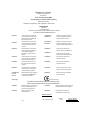 1
1
-
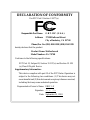 2
2
-
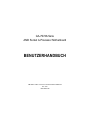 3
3
-
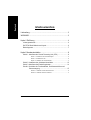 4
4
-
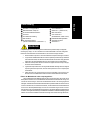 5
5
-
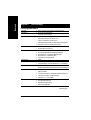 6
6
-
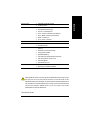 7
7
-
 8
8
-
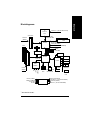 9
9
-
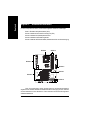 10
10
-
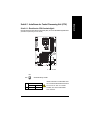 11
11
-
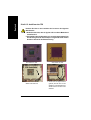 12
12
-
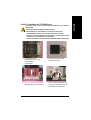 13
13
-
 14
14
-
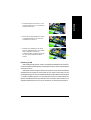 15
15
-
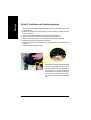 16
16
-
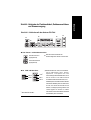 17
17
-
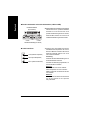 18
18
-
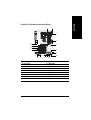 19
19
-
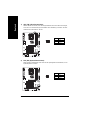 20
20
-
 21
21
-
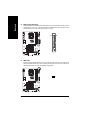 22
22
-
 23
23
-
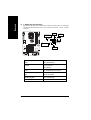 24
24
-
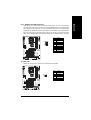 25
25
-
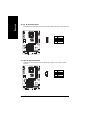 26
26
-
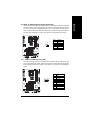 27
27
-
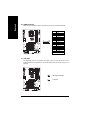 28
28
-
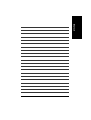 29
29
-
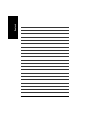 30
30
-
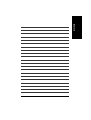 31
31
-
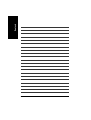 32
32
Gigabyte GA-7S748 Bedienungsanleitung
- Typ
- Bedienungsanleitung
- Dieses Handbuch eignet sich auch für
Verwandte Artikel
-
Gigabyte GA-7VR Bedienungsanleitung
-
Gigabyte GA-8GE667 Pro Bedienungsanleitung
-
Gigabyte GA-8PE800 ULTRA Bedienungsanleitung
-
Gigabyte GA-8ST800 Bedienungsanleitung
-
Gigabyte GA-8INXP Bedienungsanleitung
-
Gigabyte GA-8SR533 Bedienungsanleitung
-
Gigabyte GA-8IG Bedienungsanleitung
-
Gigabyte GA-8ID2003 Bedienungsanleitung
-
Gigabyte 7VT600-RZ Bedienungsanleitung
-
Gigabyte GA-8IPE1000-L Bedienungsanleitung